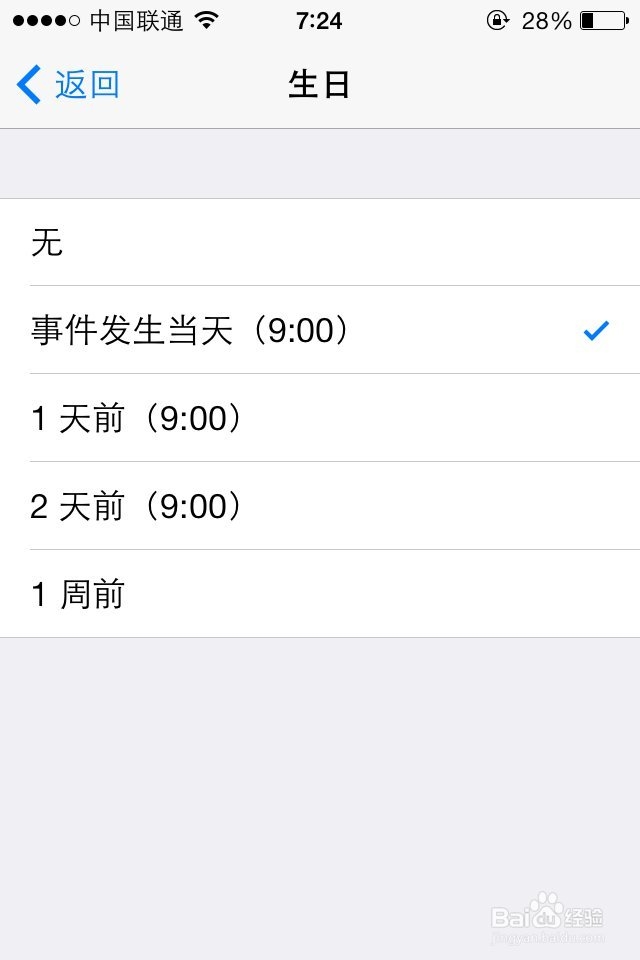iPhone联系人操作技巧
1、iPhone 联系人的电话类型有住宅,工作,移动,iPhone,主要这几类。有时候我们在添加一个联系人的手机号码时,可能会把手机号码添加到住宅类型。这时会发现在电话右边只有一个拨打电话的图标,如图所示

2、如果我想给这个手机号码发送信息,只有点击下方的“发送信息”选项,如图所示

3、如果我们把手机号码的类型改为其它类型,看看会不会在电话旁边有发送短信的图标。点击右上角的“编辑”按钮,如图所示
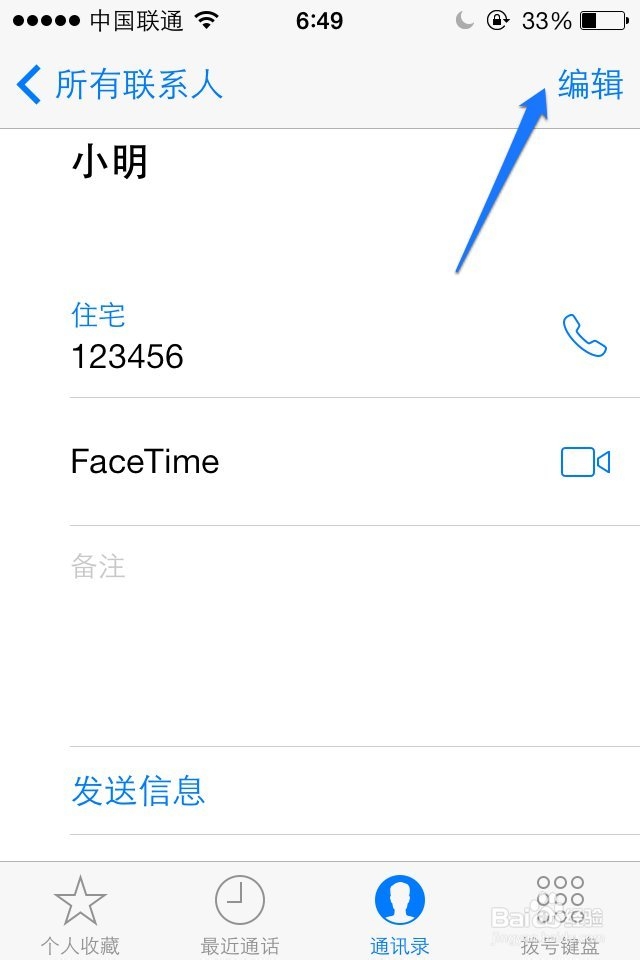
4、在联系人信息的编辑模式中点击电话号码前面的类型选项,如图所示
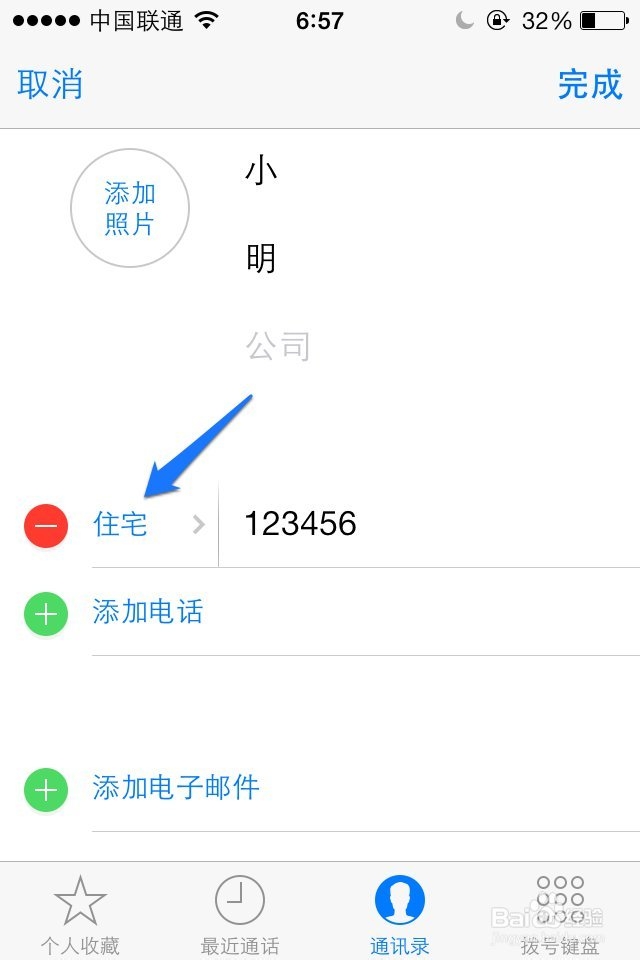
5、随后在电话类型中选择“移动”标签,再点击右上角的“完成”按钮,如图所示

6、然后会发现在电话号码右边多了一个发送短信的快捷选项,如图所示
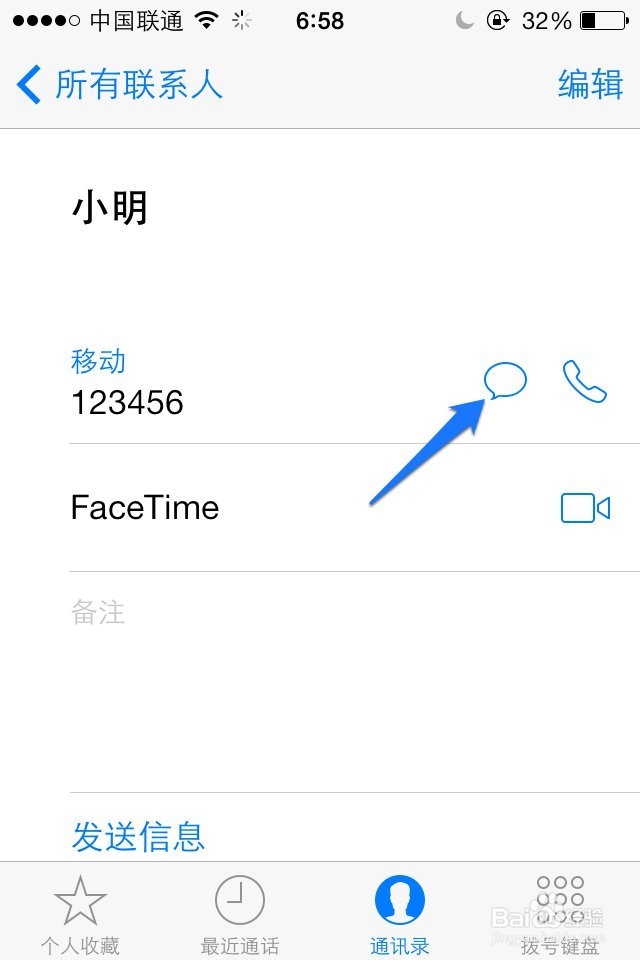
7、点击发送短信选项即可进入发送短信界面,如图所示
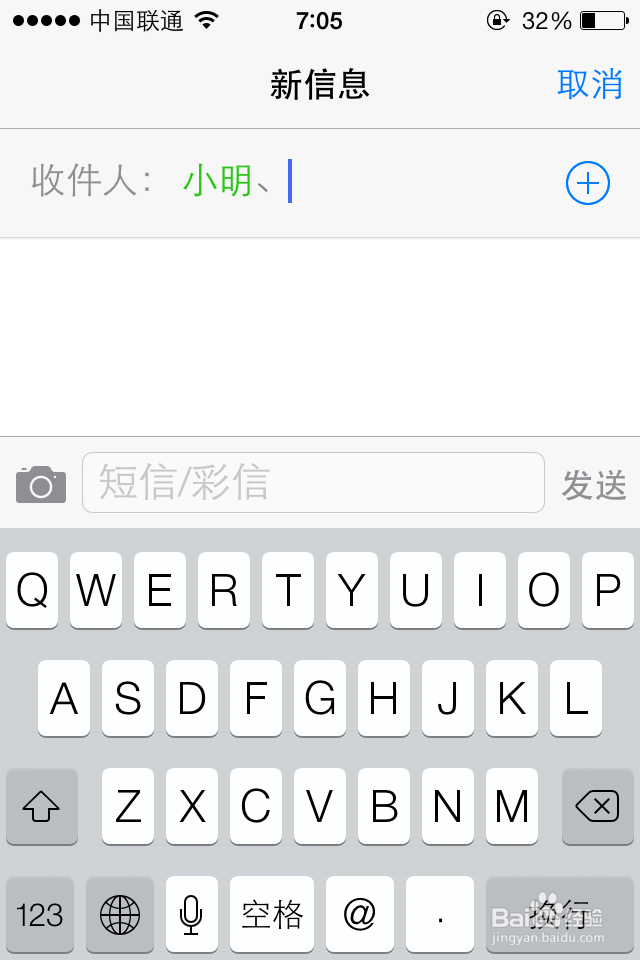
1、可能大家在日常的生活中都会碰到这样的情况,不知道别人的生日是什么时候,或是因为忙碌而忘记了他人的生日。在 iPhone 的联系人中是为大家设置了这么一个选项,专门用于添加联系人的生日。在通讯录中打开一个要添加生日的联系人,点击右上角的“编辑”选项,如图所示
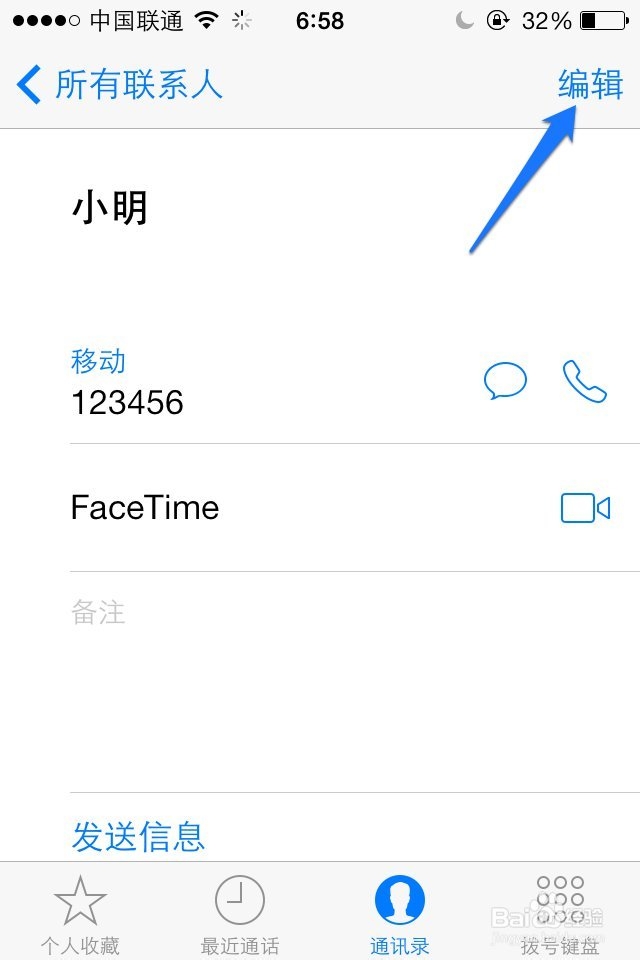
2、随后在编辑模式中可用手指向上滑动,找到“添加生日”选项,如图所示
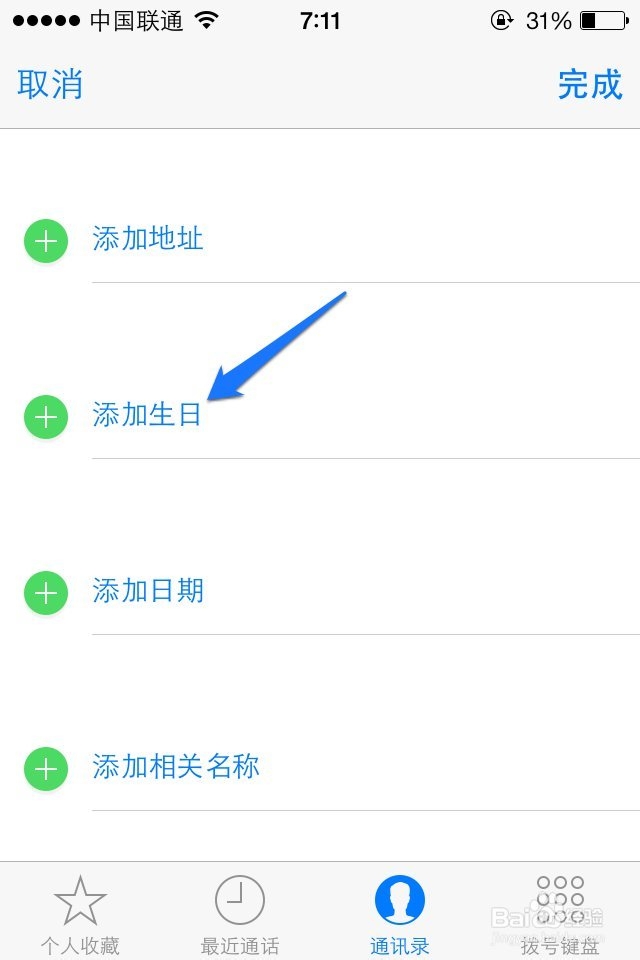
3、然后用选择联系人的生日年月日,再点击右上角的“完成”按钮即可,如图所示
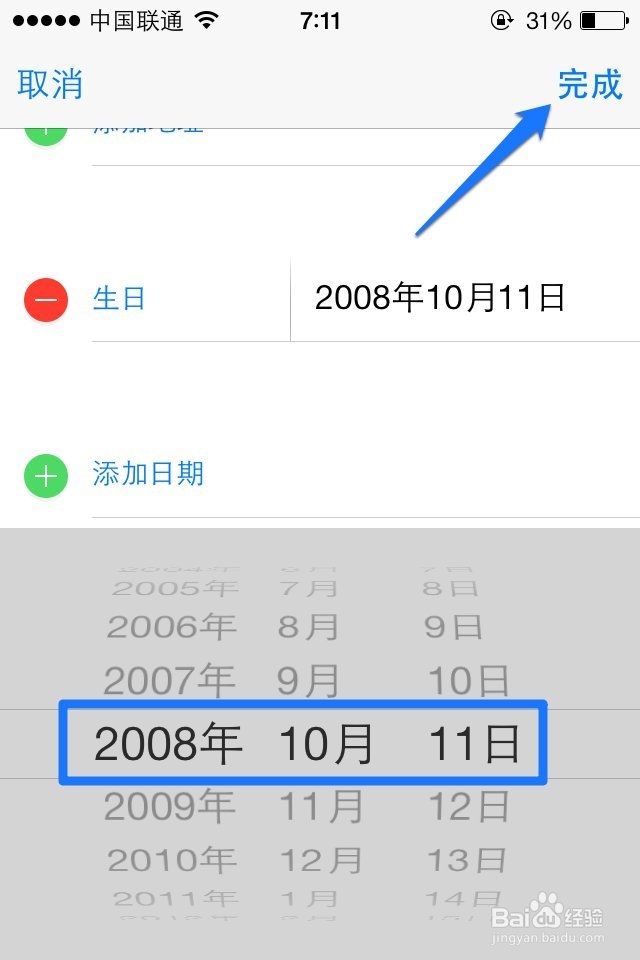
4、这样成功地为一个联系人添加了生日日期,如图所示

5、点击联系人的生日会直接打开日历,并会在日历中显示,如图所示

6、在通知中心里也会显示当天联系人的生日,用手指在 iPhone 屏幕的顶部向上滑动,打开通知中心,即可看到生日提醒,如图所示
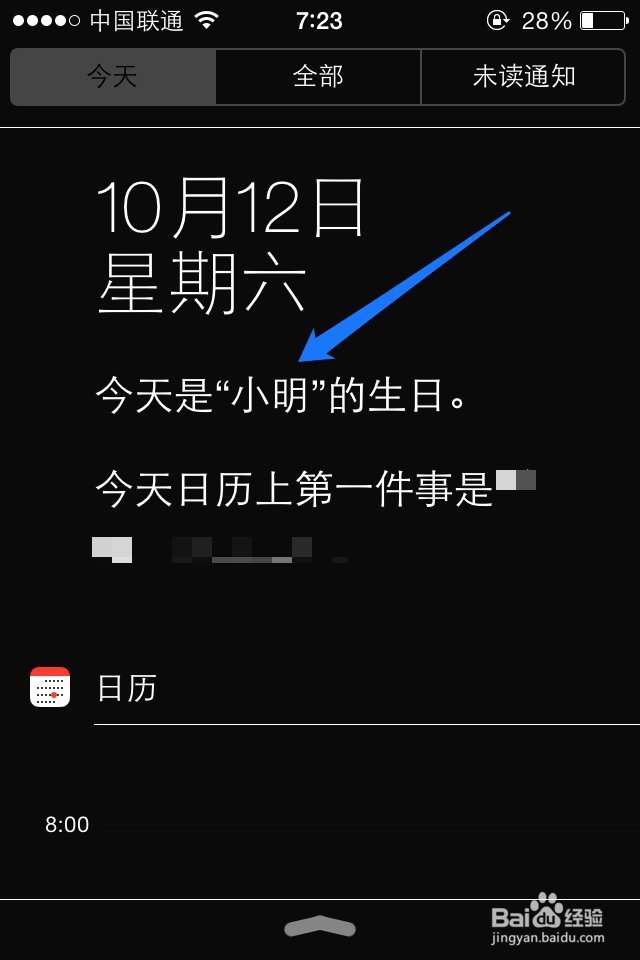
7、另外我们还可以设置生日的提醒时间,在 iPhone 的主屏上找到“设置”图标,点击打开,如图所示
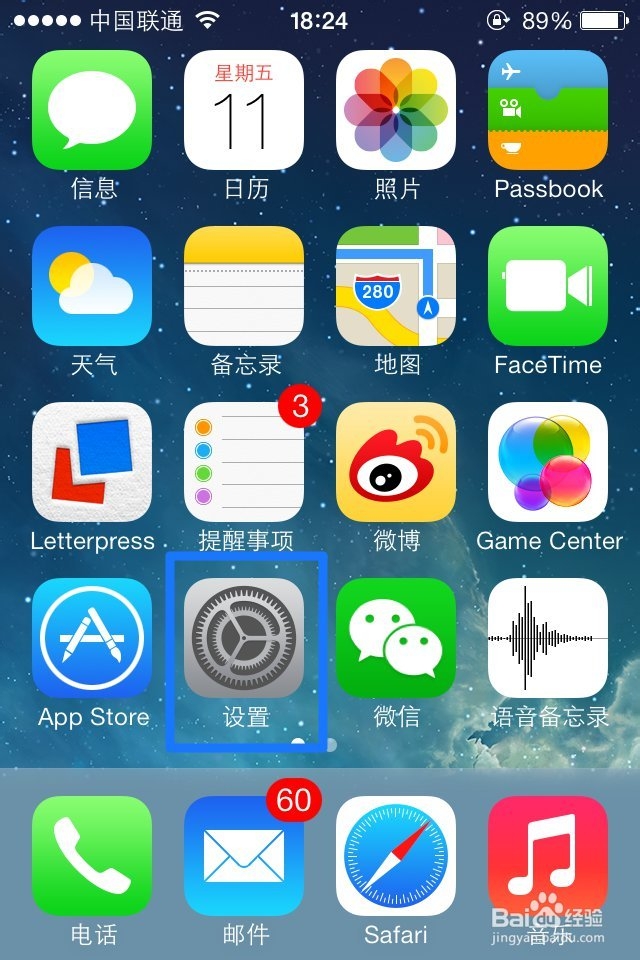
8、在设置列表中用手指在屏幕上向上滑动,找到“邮件、通讯录、日历”选项,点击进入,如图所示
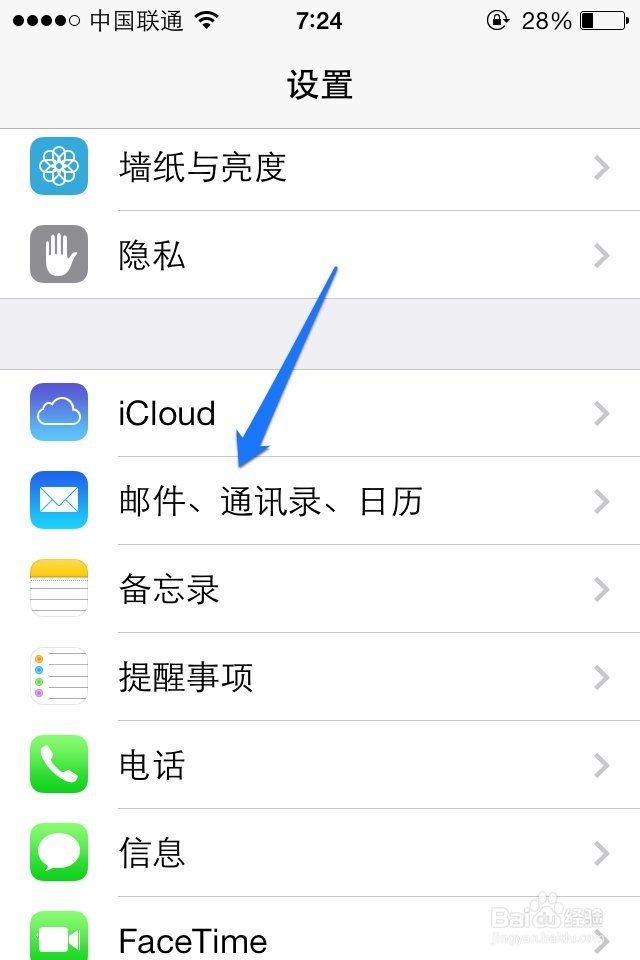
9、随后在“邮件、通讯录、日历”设置列表中找到“默认的提醒时间”选项,点击进入,如图所示
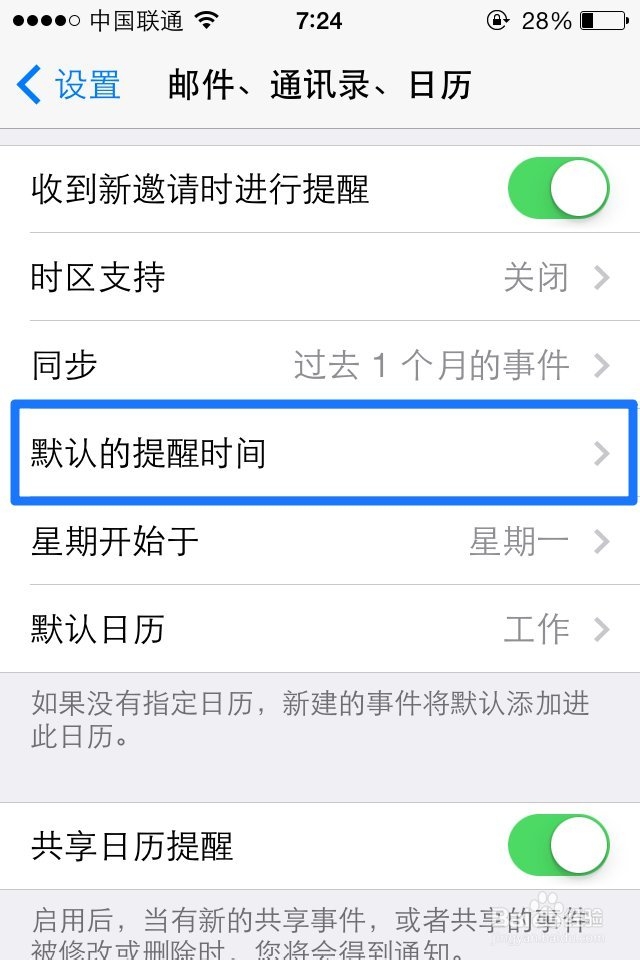
10、然后点击“生日”的默认提醒时间,如图所示
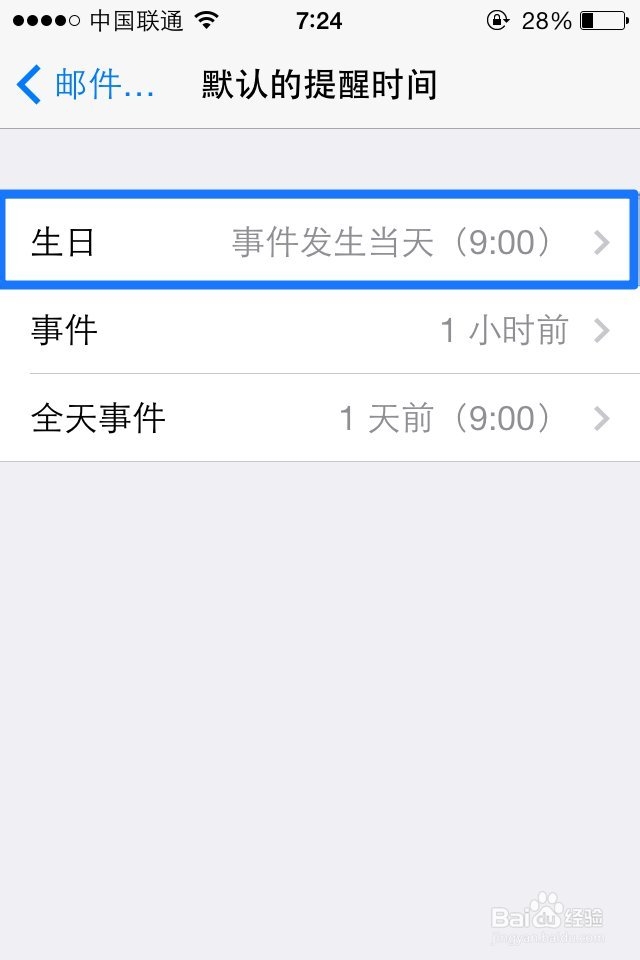
11、根据个人的习惯设置好生日的提醒时间,设置好以后,不管是谁的生日, iPhone 都会按照预先设定好的时间来提醒我们。